Nitidez, Nitidez -46, Abra la pantalla – TA Triumph-Adler 260ci Manual del usuario
Página 108: Ajuste la nitidez
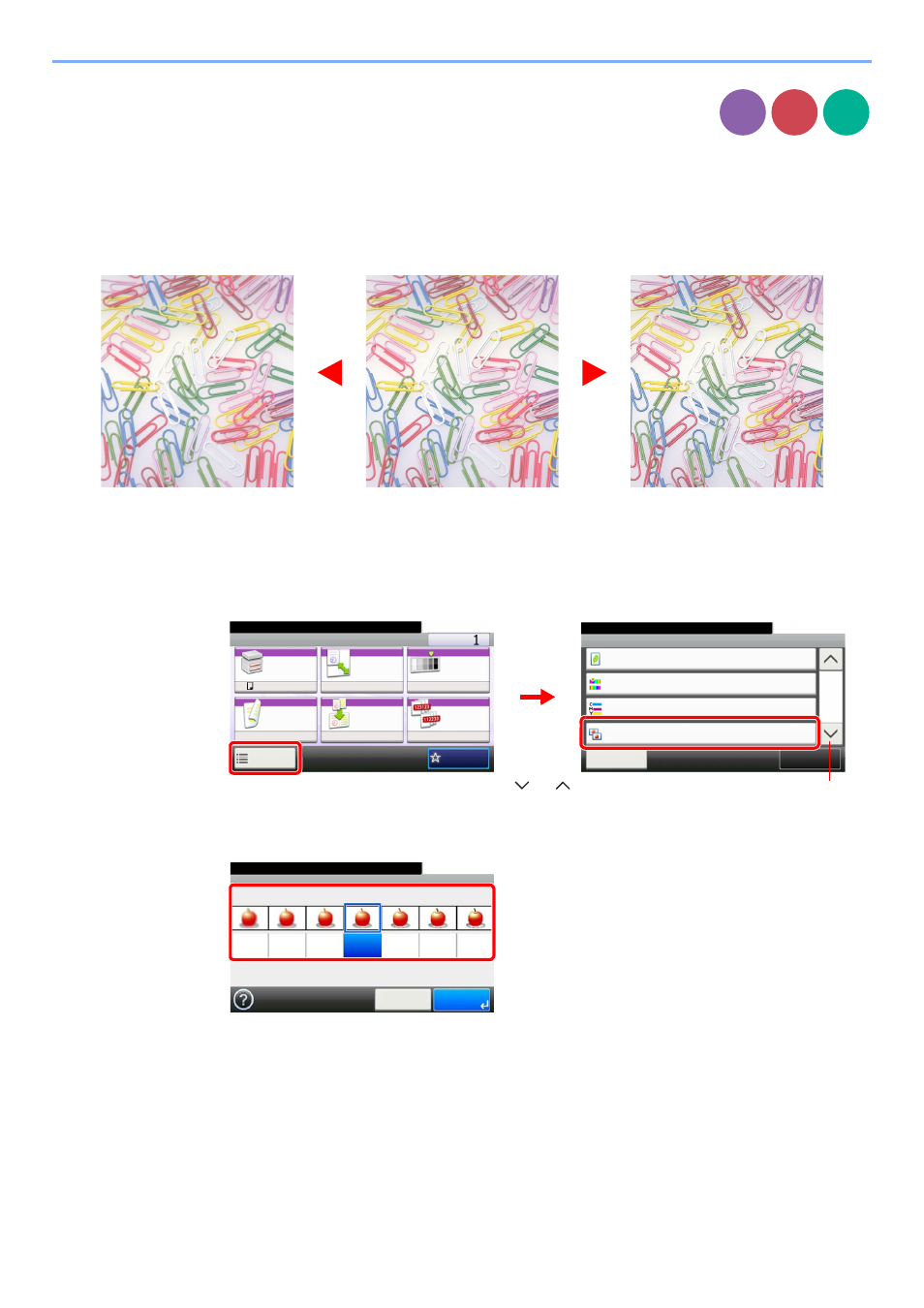
3-46
Operaciones habituales > Utilización de funciones varias
Nitidez
Ajuste la nitidez de la imagen.
Cuando se copian originales dibujados con líneas desiguales o discontinuas, se pueden realizar copias buenas si se
ajusta la nitidez hacia [Nítido]. Cuando se copian imágenes que contienen puntos como fotos de revistas, donde hay
patrones de moiré*, se puede acentuar o debilitar el efecto moiré si se ajusta la nitidez hacia [Borroso].
* Patrones creados por una distribución irregular de puntos de medio tono.
1
Abra la pantalla.
1
Consulte Utilización de funciones varias en la página 3-33 y abra la pantalla.
2
Pulse [Funciones] y luego [Nitidez].
2
Ajuste la nitidez.
Pulse [-3] a [+3] (Borroso - Nítido) para ajustar la nitidez.
Copiar
Enviar
Escanear
en USB
Original
Más nítido
Menos nítido
Listo para copiar. (Todo color)
Funciones
Cerrar
10:10
EcoPrint
Desactivado
0
Ajuste de matiz
2/4
Agr./Ed.
Acc. ráp.
Balance de color
Desactivado
0
Nitidez
Listo para copiar. (Todo color)
Copia
Copias
Selección
de papel
Zoom
Densidad
Dúplex
Combinar
Intercalar
1 cara>>1 cara
A4
100%
Normal 0
Activado
Desactivado
Funciones
10:10
Favoritos
G
B
0001_01
G
B
0002_01
1
2
Utilice [
] o [
] para desplazarse hacia arriba y hacia abajo.
Nitidez
10:10
Borroso
Cancelar
-3
Nítido
-2
-1
0
+1
+2
+3
Aceptar
Listo para copiar. (Todo color)
G
B
00
60_00